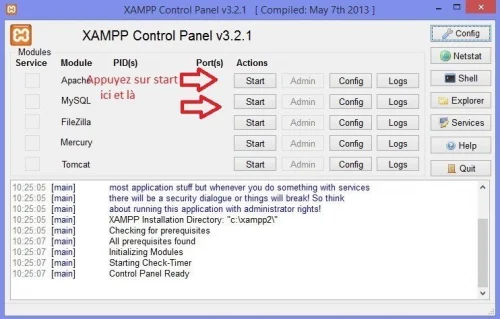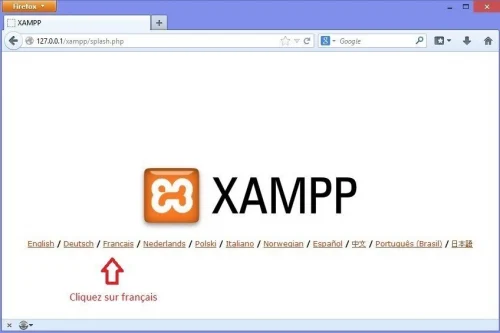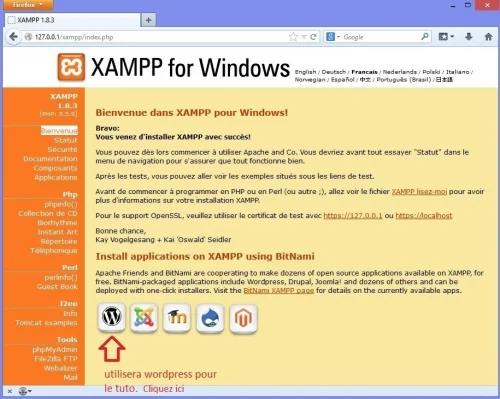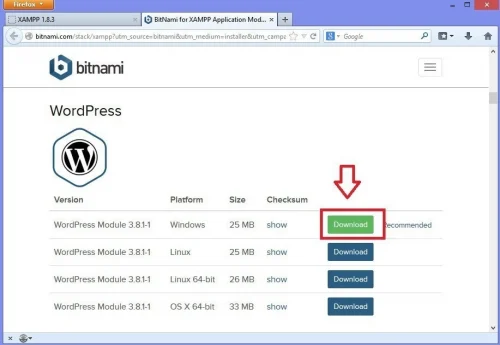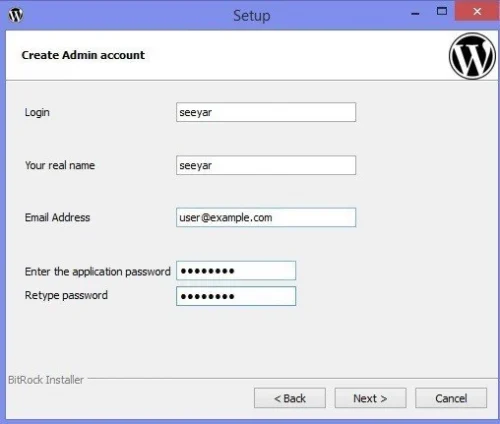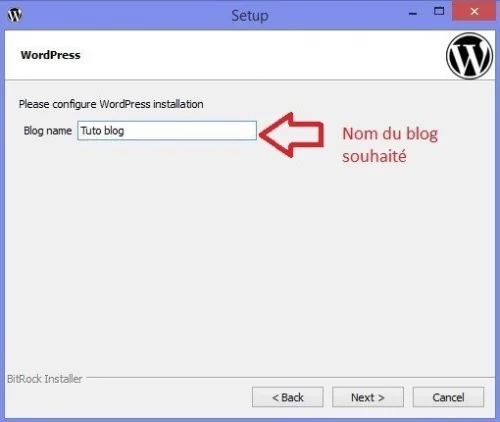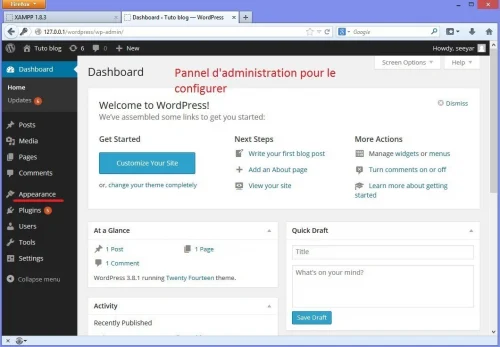Si vous souhaitez créer votre premier site internet, il faudra passer par l'installation de toute l'infrastructure logiciel pour la gestion de votre site: serveur Apache, technologie MySQL, PHP et PERL. C'est ce que propose de faire Xampp. Avec lui, créer un site internet en local n'aura jamais été aussi simple.
Commencez par télécharger Xampp puis installez le. Lors de l'installation une page internet devrait s'ouvrir vous proposant l’ensemble des CMS les plus utilisés dans le monde: WordPress, Joomla, etc... Vous pouvez fermer cette page.
Activez les modules Apache et MySQL:
Vous pouvez aussi vérifier que c'est bien activer en faisant un clic droit sur l'icone Xampp dans la barre des menus:
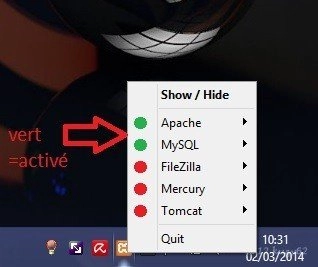
Vert= module activé
Autorisez l’accès d'Apache et de MySQL au pare-feu Windows.
Allez sur votre navigateur web, et tapez ceci dans la barre d'adresse:
127.0.0.1
Choisissez votre CMS, on choisira WordPress pour le tuto
Cliquez sur la dernière version de préférence.
Lancez l'installation du CMS WordPress dans le dossier Xampp précédemment créée.
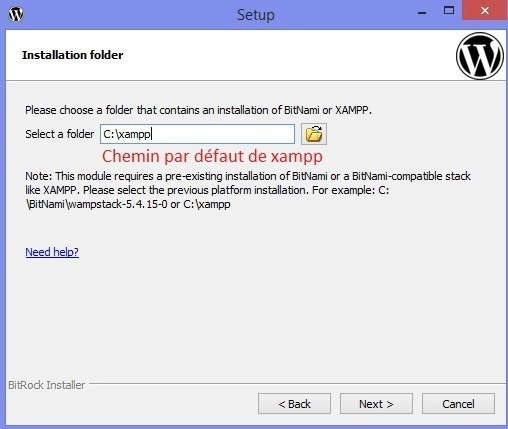
xampp6
Le mail n'a peu d'importance, choisissez bien vos identifiant et password ainsi que le nom de votre blog.
Finissez l'installation puis tapez sur votre navigateur :
127.0.0.1/wordpress
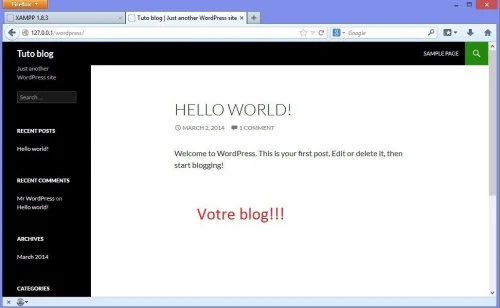 Vous voici sur votre premier site :)
Vous voici sur votre premier site :)
Pour accéder au panel d'administration, rendez vous sur cette page:
127.0.0.1/wordpress/wp-admin
Il faut que vous tapiez les identifiants et mot de passe vu précédemment.
Configurez votre site depuis le panel
Je vous invite à fouiner sur le net si vous souhaitez parfaire vos connaissances sur WordPress.
Si vous possédez déjà un site WordPress en ligne et que vous souhaitez l'importer en locale je vous invite à lire CECI.
Enjoy!